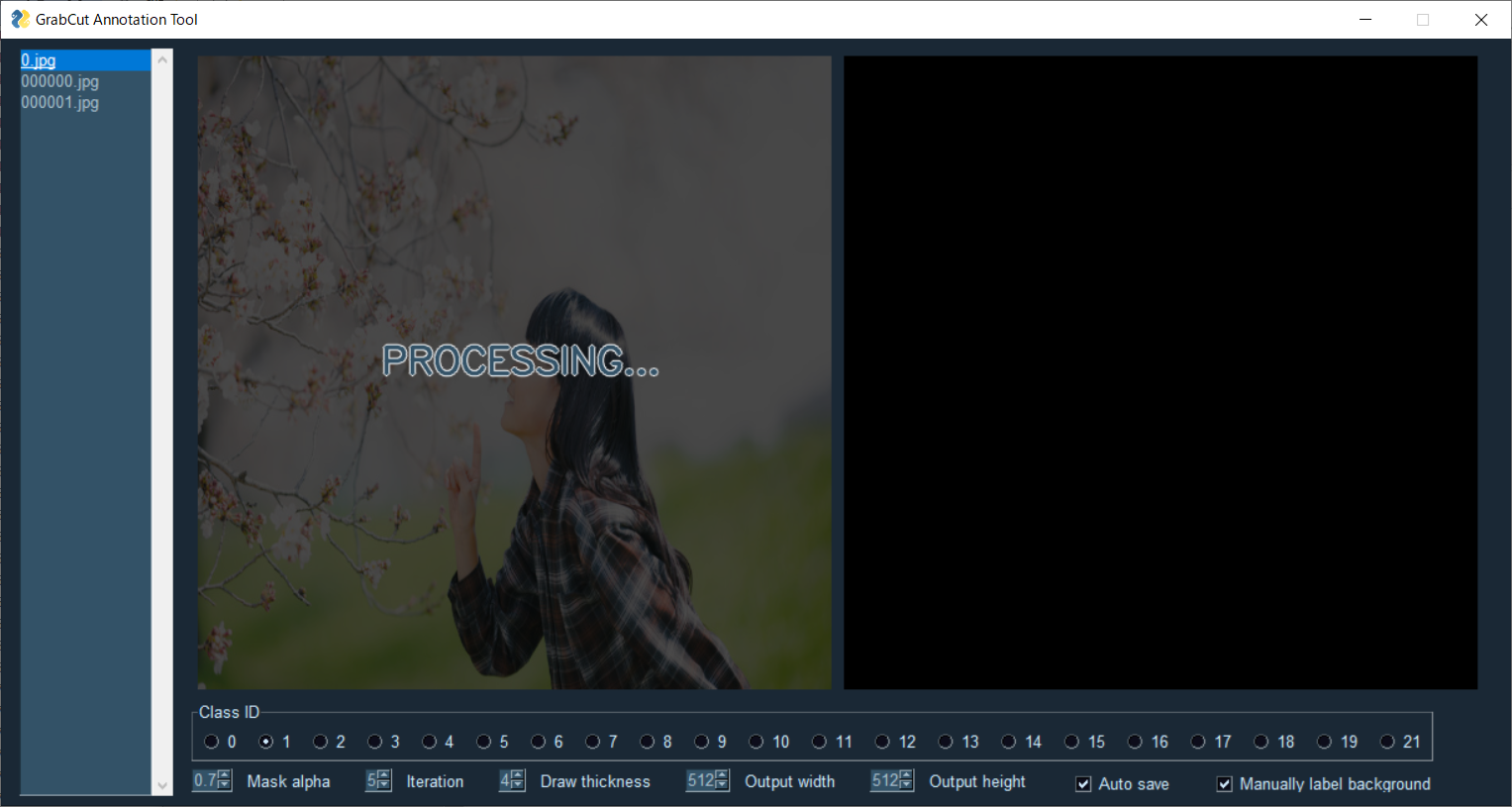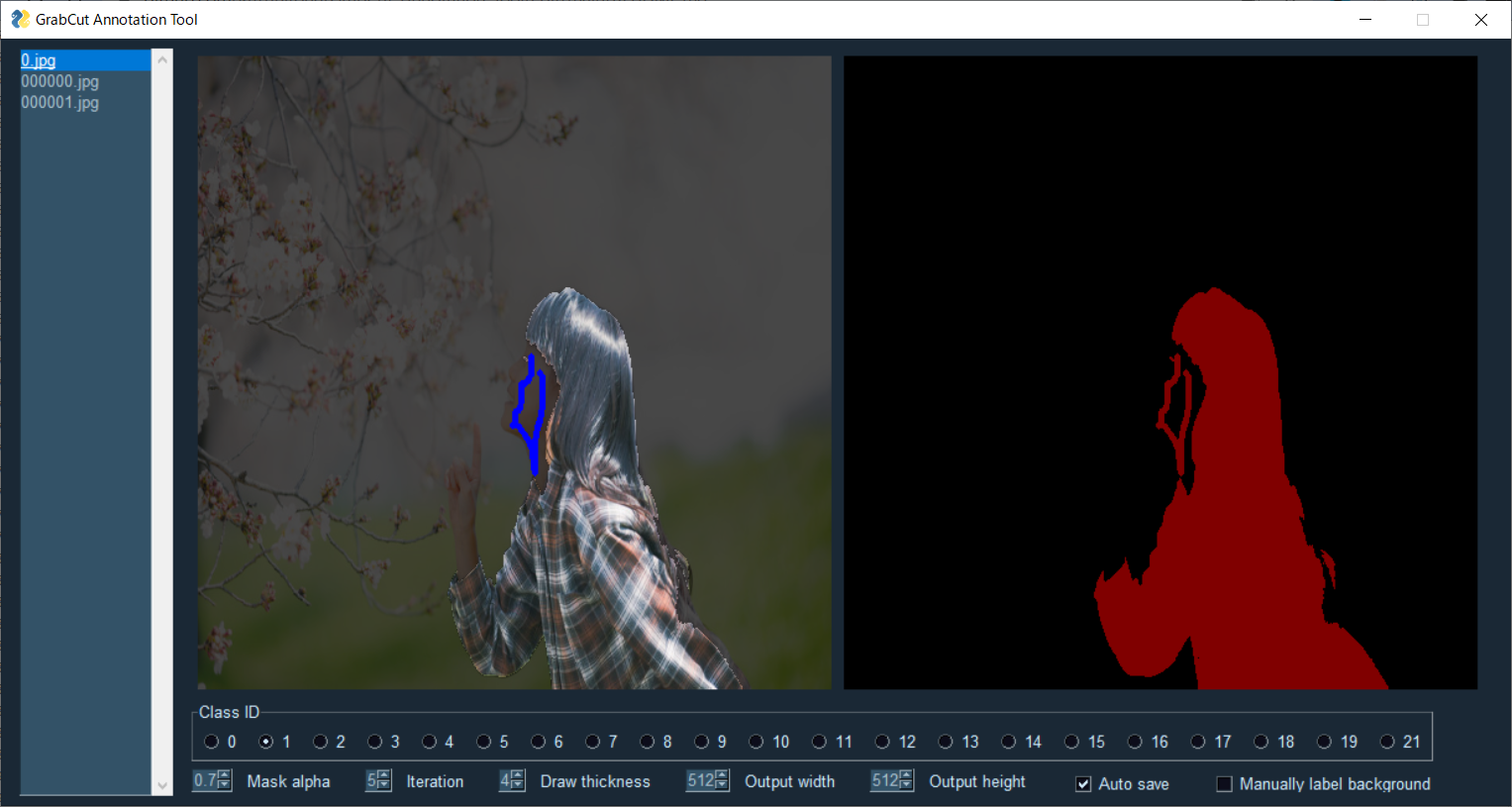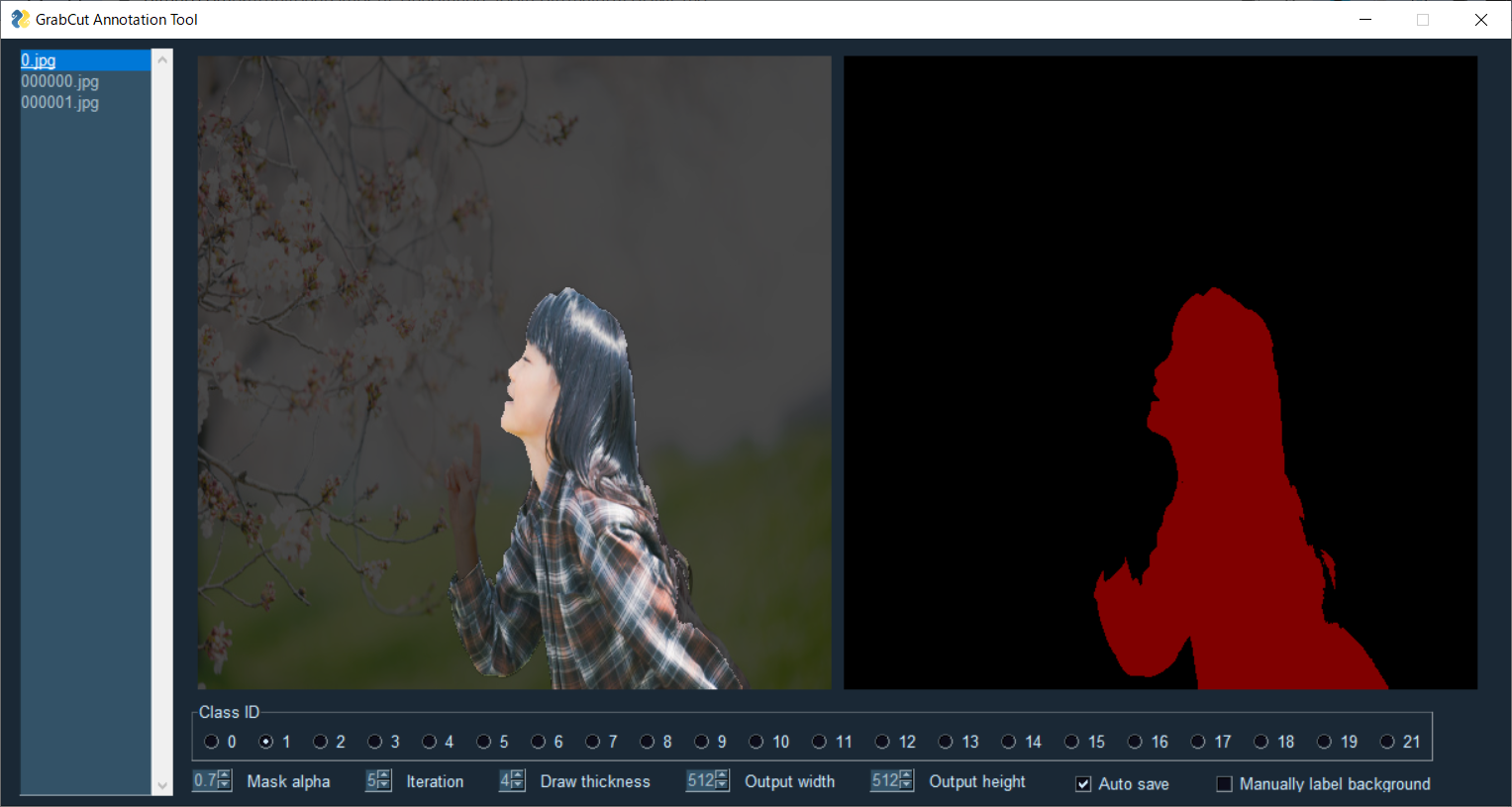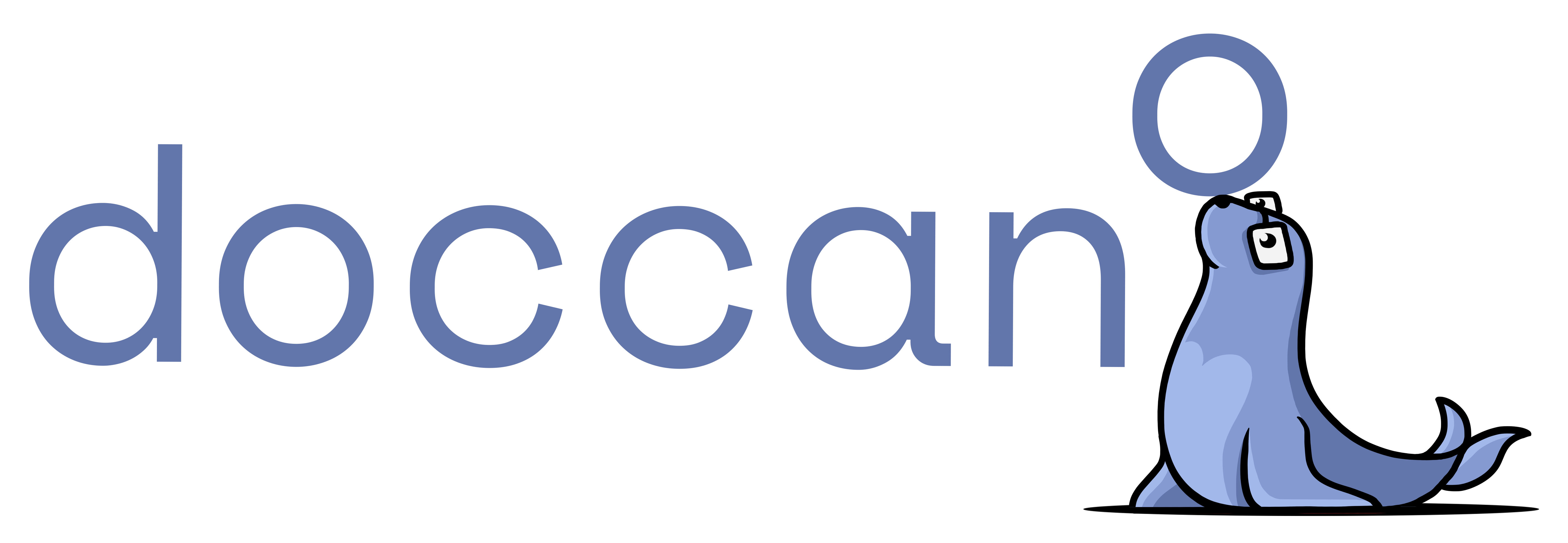[Japanese/English]
GrabCut-Annotation-Tool
GrabCut-Annotation-Tool.mp4
OpenCVのGrabCut()を利用したアノテーションツールです。
セマンティックセグメンテーション向けのデータセット作成にご使用いただけます。
※GrabCutのアルゴリズムの都合上、境界がはっきりしているデータのアノテーションに向いています。
Requirement
- opencv-python 4.5.2.54 or later
- Pillow 7.2.0 or later
- PySimpleGUI 4.32.1 or later
Directory
│ app.py
│ config.json
│
├─core
│ │ gui.py
│ └─util.py
│
├─input
│
└─output
├─image
└─annotation
app.py, core/gui.py, core/util.py
ソースコードです。
input
アノテーション対象の画像ファイルを格納するディレクトリです。
output
アノテーション結果を保存するディレクトリです。
- image:リサイズした画像が格納されます
- annotation:アノテーション結果が格納されます
※パレットモードのPNG形式で保存
Usage
次のコマンドで起動してください。
python app.py
起動時には以下オプションが指定可能です。
- --input
入力画像格納パス
デフォルト:input - --output_image
アノテーション結果(画像)の格納パス
デフォルト:output/image - --output_annotation
アノテーション結果(セグメンテーション画像)の格納パス
デフォルト:output/annotation - --config
ロードするコンフィグファイル
デフォルト:config.json
Using GrabCut-Annotation-Tool
ファイル選択
ファイル一覧をクリックすることでアノテーション対象を切り替えることが出来ます。
ショートカットキー ↑、p:上のファイルへ ↓、n:下のファイルへ

初期ROI指定
「Select ROI」と表示されている時にマウス右ドラッグで初期ROIを指定できます。

後景指定
前景指定
「Manually label background」のチェックを外すことで前景指定に切り替えることが出来ます
ショートカットキー Ctrl

クラスID切り替え
Class IDのチェックボックスを押すことでクラスIDを切り替えることが出来ます。
一桁のIDはショートカットキーでの切り替えも可能です。
ショートカットキー 0-9

自動保存
リサイズ画像とアノテーション画像はGrabCut処理毎に自動保存されます。

自動保存をしたくない場合は「Auto save」のチェックを外してください。
自動保存以外で保存したい場合は、キーボード「s」を押してください。
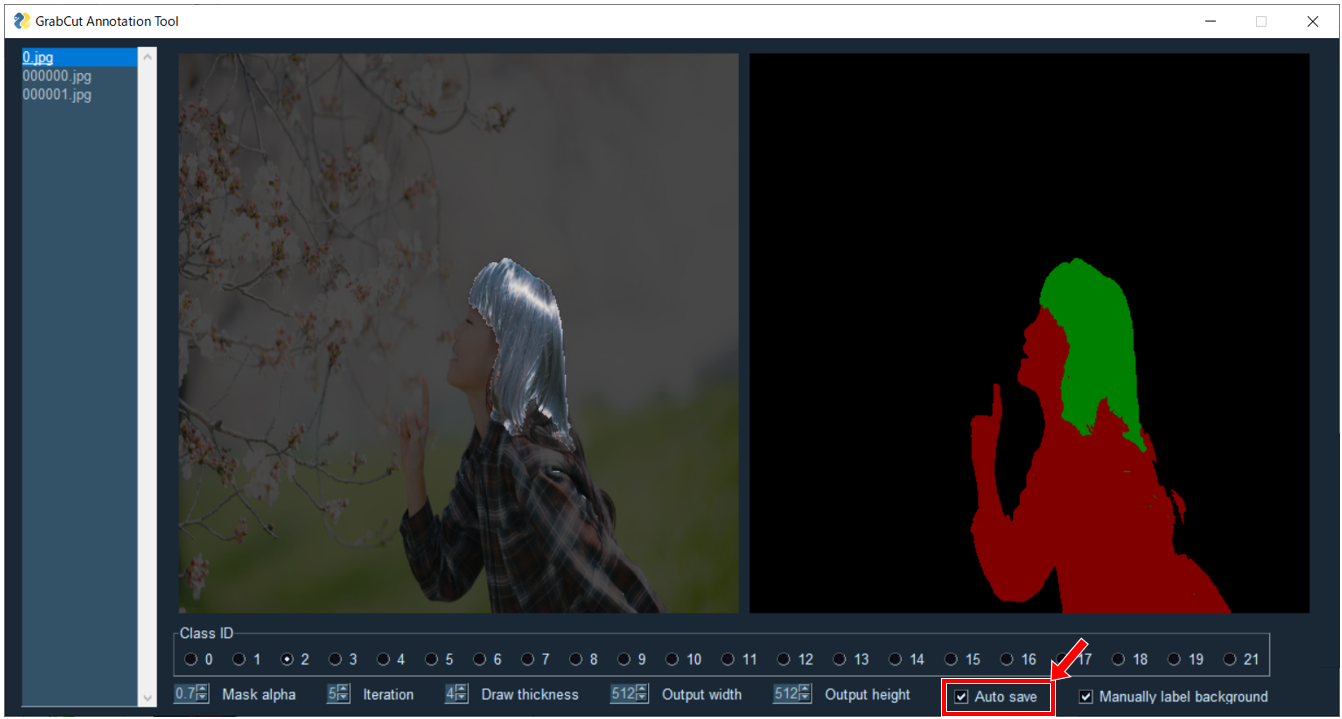
その他設定
- Mask alpha:画像のマスク重畳表示の濃淡具合
- Iteration:GrabCutアルゴリズムのイテレーション回数
- Draw thickness:前景/後景指定時の線の太さ
- Output width:出力画像の横幅
- Output height:出力画像の縦幅
ToDo
-
メモリリーク対策 -
ROI選択時に左上→右下ドラッグ以外も可能にする -
クラスIDをショートカットキーで選択した際にROI選択表示にする
Author
高橋かずひと(https://twitter.com/KzhtTkhs)
License
GrabCut-Annotation-Tool is under Apache-2.0 License.
サンプル画像はフリー素材ぱくたそ様の写真を利用しています。